Cara Mengecek Spesifikasi Hardisk SSD dan HDD

Momoyo.id – Pernah nggak sih kamu merasa bingung pas mau beli hardisk baru, terutama soal pilih SSD atau HDD? Ya, soalnya ada banyak banget jenisnya, dan kadang kita malah nggak tahu harus cek spesifikasi apa aja. Padahal, kalau nggak cermat, bisa-bisa kamu beli yang salah, dan ujung-ujungnya kecewa deh. Nah, sobat momoyo, tenang aja, kita bakal bahas cara mengecek spesifikasi hardisk SSD dan HDD biar kamu nggak salah pilih!
Jadi, yang pertama kamu harus tahu, antara SSD dan HDD itu beda banget, lho. SSD punya kecepatan yang jauh lebih cepat daripada HDD, tapi ya itu, harga juga lebih tinggi. Tapi tenang, ada cara gampang buat ngecek spesifikasinya. Jadi, kamu bisa tahu mana yang lebih cocok dengan kebutuhanmu, apakah buat gaming, kerjaan berat, atau sekadar nyimpen data foto-foto.
Sebelum kamu buru-buru beli, mending simak dulu yuk cara mengecek spesifikasi hardisk SSD dan HDD di artikel ini. Jangan sampai salah pilih, ya!

1. Cek Ukuran Fisik Hardisk
Kamu pasti pernah lihat hardisk di komputer atau laptop kan? Nah, ukuran fisik hardisk itu penting banget buat dipahami, karena ada dua ukuran utama, yaitu 3.5 inch dan 2.5 inch.
Hardisk 3.5 inch biasanya dipakai di komputer desktop yang butuh penyimpanan besar dan performa lebih tinggi. Sedangkan 2.5 inch itu yang sering dipakai di laptop, karena ukurannya lebih kecil, jadi gampang dibawa kemana-mana. Kalau kamu lagi cari hardisk eksternal, biasanya yang 2.5 inch juga yang paling sering ditemukan di pasaran.
Jadi, cara mengecek spesifikasi hardisk SSD dan HDD ukuran fisiknya dulu, guys, biar nggak salah pilih yang terlalu besar atau kecil buat kebutuhanmu.
2. Jenis Interface Hardisk
Nah, kalau udah ngomongin ukuran fisik, jangan lupa soal interface yang digunakan di hardisk. Jadi gini, hardisk itu bisa punya berbagai jenis konektor, ada yang pakai IDE (ATA), SATA, SCSI, SAS, atau bahkan Fibre Channel.
Saat ini, yang paling umum sih hardisk dengan SATA. Terutama SATA III yang kece banget, soalnya bisa ngebaca dan nulis data sampai 6 Gb/s. Makanya, laptop atau komputer zaman sekarang lebih sering pakai SATA, karena kecepatannya yang tinggi. Tapi, kalau kamu masih pakai hardisk lama dengan IDE, ya itu udah ketinggalan zaman, guys!
Jadi, cek deh jenis interface-nya, karena ini berpengaruh banget ke kecepatan transfer data kamu.
3. Kapasitas Penyimpanan Hardisk
Kapasitas itu juga jadi salah satu hal yang harus kamu cek sebelum beli hardisk, terutama kalau kamu sering nyimpan banyak file atau aplikasi besar. Biasanya, hardisk dengan kapasitas minimal 500 GB udah cukup untuk penggunaan sehari-hari di laptop atau desktop.
Tapi kalau kamu sering backup data atau punya banyak video dan foto, mending pilih yang kapasitasnya 1 TB atau lebih. Kalau hardisk eksternal, semakin besar kapasitasnya, semakin kamu lega untuk nyimpan semua file penting kamu tanpa takut kehabisan tempat.
4. Kecepatan Hardisk
Kecepatan hardisk itu penting, lho! Kecepatan hardisk diukur dengan satuan RPM (Rotations Per Minute), yang menunjukkan seberapa cepat cakram di dalam hardisk berputar. Semakin cepat putarannya, semakin cepat hardisk dalam mencari data. Biasanya, hardisk dengan kecepatan 7200 RPM lebih cepat daripada yang cuma 5400 RPM.
Kalau kamu sering kerja dengan file besar, main game, atau editing video, pastikan hardiskmu punya kecepatan tinggi biar nggak lemot.
5. Ukuran Cache
Jangan lupa soal cache atau buffer! Cache adalah memori kecil yang ada di dalam hardisk buat nyimpen data yang sering diakses. Ini berguna banget buat mempercepat transfer data. Hardisk zaman sekarang ada yang punya cache mulai dari 8MB sampai 128MB. Semakin besar cache-nya, semakin cepat proses baca dan tulis data.
Jadi, kalau kamu mau hardisk yang lebih cepat, pilih yang punya cache besar, ya!
6. Cek Spesifikasi Hardisk Pakai Aplikasi
Kalau nggak mau ribet cek fisik hardisk satu per satu, kamu bisa pake aplikasi buat cek spesifikasi hardisk kamu, salah satunya yang paling gampang itu CrystalDiskInfo. Aplikasi ini bakal kasih tahu kamu semua informasi yang perlu kamu tahu, kayak model, ukuran, status, dan jenis media (HDD atau SSD).
Tapi, kalau kamu males download aplikasi, ada cara lain yang lebih simpel lagi, cukup pakai Command Prompt di Windows. Caranya gampang banget, kok! Cukup ketik perintah berikut di Command Prompt:
arduinoSalinEditwmic diskdrive get model, size, serialnumber, mediatype, status, interfaceType
Hasilnya bakal muncul info lengkap tentang hardiskmu, termasuk model, ukuran, nomor seri, dan jenis interface yang digunakan. Ini cara paling gampang buat ngecek tanpa install aplikasi tambahan.
7. Cek Spesifikasi Hardisk dari Sistem Operasi
Kalau kamu pakai Windows, kamu bisa juga ngecek spesifikasi hardisk lewat Disk Management. Caranya gampang banget, tinggal ketik “disk management” di pencarian Windows, terus pilih “Create and Format Hard Disk Partitions”. Di situ kamu bisa lihat kapasitas total hardisk, statusnya, dan jenis partisi yang dipakai.
Di macOS, kamu juga bisa cek spesifikasi hardisk lewat Disk Utility yang ada di aplikasi Utilities. Cara ini juga gampang banget dan nggak perlu software tambahan.
8. Merek dan Peruntukan Hardisk
Saat kamu cari hardisk, nggak hanya spesifikasi yang penting, tapi juga merek dan peruntukan hardisk. Beberapa merek terkenal seperti Seagate, Western Digital, dan Toshiba punya produk hardisk dengan kualitas yang udah terbukti.
Selain itu, peruntukannya juga harus sesuai, ya. Misalnya, kalau kamu butuh hardisk untuk NAS (Network Attached Storage), pilih yang dirancang khusus untuk itu. Atau kalau buat penyimpanan CCTV, biasanya ada hardisk dengan warna label khusus yang dirancang untuk menyimpan rekaman video terus-menerus.
9. Garansi dan Layanan Purna Jual
Jangan lupa untuk cek garansi dari hardisk yang kamu pilih. Beberapa merek memberikan garansi selama 1 tahun, ada juga yang sampai 5 tahun, tergantung jenis produk dan kualitasnya. Kalau hardisknya rusak dalam masa garansi, kamu bisa dapat penggantian atau perbaikan gratis.
Baca juga kebijakan layanan purna jual mereka, guys. Pastikan kalau ada masalah, kamu nggak kesulitan untuk klaim garansi atau mendapatkan bantuan teknis.
10. SSD vs HDD, Mana yang Lebih Baik?
Pernah dengar tentang SSD (Solid State Drive)? Ini adalah jenis hardisk terbaru yang jauh lebih cepat dibandingkan HDD (Hard Disk Drive) biasa. SSD nggak pakai komponen mekanik seperti HDD, jadi lebih tahan banting, lebih cepat dalam membaca dan menulis data, dan lebih hemat energi.
Kalau kamu butuh performa tinggi buat gaming atau kerja berat, SSD bisa jadi pilihan terbaik. Tapi, kalau kamu butuh kapasitas besar dengan harga yang lebih murah, HDD masih jadi pilihan yang oke banget. Jadi, pilih sesuai kebutuhanmu, ya!
baca juga: Mengenal Attribut File di Sistem Operasi Windows
Penutup
Pastikan kamu tahu cara mengecek spesifikasi hardisk SSD dan HDD mulai dari ukuran fisik, jenis interface, kapasitas, kecepatan, dan ukuran cache hardisk yang kamu pilih. Jangan lupa juga untuk cek merek, peruntukan, dan garansi buat dapetin hardisk yang paling sesuai dengan kebutuhanmu.
Intinya, jangan asal pilih hardisk, ya! Kalau kamu ngerti spesifikasinya, pasti pengalaman menggunakan komputer atau laptop jadi lebih oke.
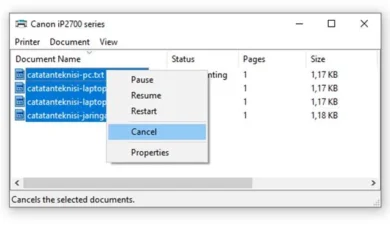

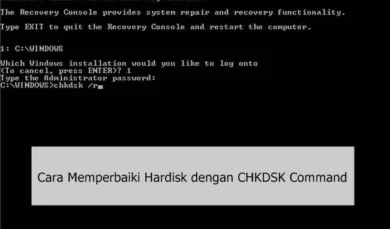


One Comment